很多朋友在升级win11系统后,遇到了资源管理器一直重启的问题,使用起来非常地难受,这时候我们可以尝试调整资源管理器选项或执行相关命令的方式来解决,下面就跟着小编一起来解决一下吧。
方法一:
1、首先我们打开搜索,在其中输入“control panel或控制面板”并打开控制面板。

2、接着在其中搜索“文件资源管理器选项”并打开。

3、打开之后在“general”选项卡下,将图示位置更改为“This PC”就可以了。

方法二:
1、右键任务栏中的开始菜单,在其中选择“Windows Terminal (admin)”
2、然后在其中输入“Repair-WindowsImage -Online –RestoreHealth”回车确定即可。

方法三:
1、首先在开始菜单的输入框中搜索“cmd”,然后选择“以管理员身份打开”

2、接着在其中输入“sfc /scannow”就可以了。

相关文章:win11常见问题汇总 | win11还原到win10的方法
以上就是win11资源管理器一直重启的解决方法了,大家如果使用上面的方法还是重启资源管理器,那就只能回退系统了。想知道更多相关消息还可以收藏电脑技术网。
 Win10暂停更新还是会更新的
Win10暂停更新还是会更新的 windows movie make保存后的视
windows movie make保存后的视 windows movie maker导出工程文
windows movie maker导出工程文 Windows Movie Maker给视频添加
Windows Movie Maker给视频添加 windows movie maker保存为视频
windows movie maker保存为视频 谷歌可能会在下个月发布
谷歌可能会在下个月发布 个人所得税劳务报酬怎么
个人所得税劳务报酬怎么 QQ悄悄话怎么查是谁?QQ悄悄
QQ悄悄话怎么查是谁?QQ悄悄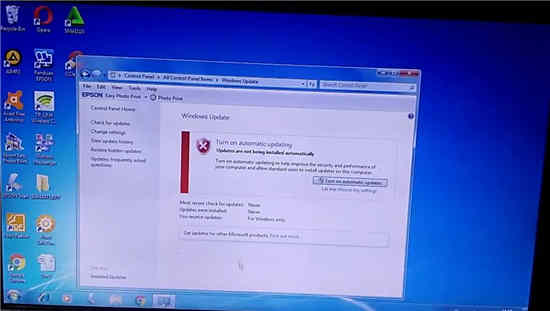 2021年1月版累积更新适用于
2021年1月版累积更新适用于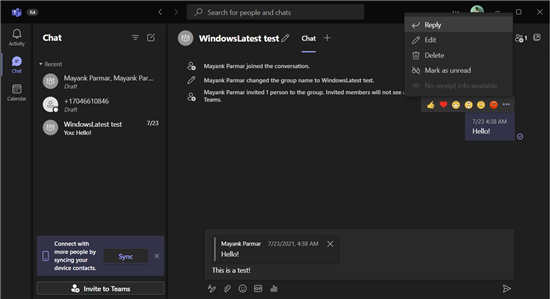 Microsoft Teams 2.0 将改善 W
Microsoft Teams 2.0 将改善 W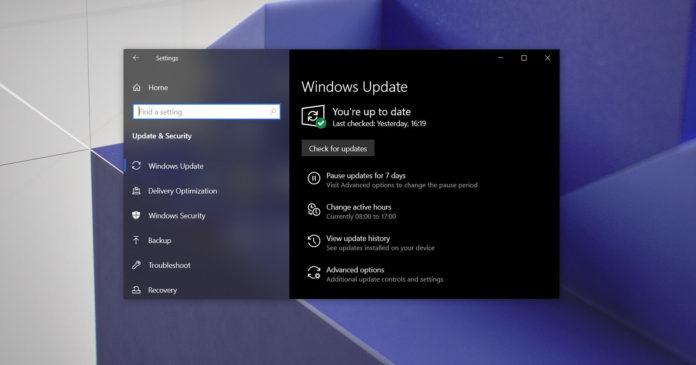 使用Win10专业版2004不够稳
使用Win10专业版2004不够稳 微软宣布新的 Windows 10 版
微软宣布新的 Windows 10 版 Win10 2004:通过设备管理器
Win10 2004:通过设备管理器 《暗黑破坏神不朽》需要
《暗黑破坏神不朽》需要 Switch粉碎之战金手指代码
Switch粉碎之战金手指代码 神武4手游宠物护符怎么选
神武4手游宠物护符怎么选 GTX690显卡详细评测介绍
GTX690显卡详细评测介绍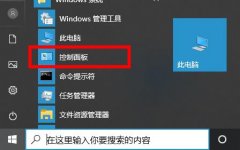 打印机驱动卸载干净教程
打印机驱动卸载干净教程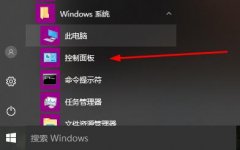 realtek高清晰音频管理器没
realtek高清晰音频管理器没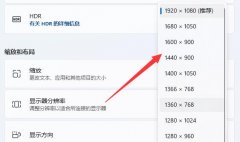 怎么看电脑分辨率多少合
怎么看电脑分辨率多少合 在SPSS中进行数据分组的详
在SPSS中进行数据分组的详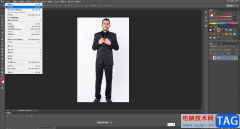 PS中修图拉长腿的方法教程
PS中修图拉长腿的方法教程 Word文档解决前面空白字却
Word文档解决前面空白字却 word文档竖向对齐文字的教
word文档竖向对齐文字的教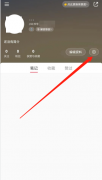 小红书怎么查看版本号-小
小红书怎么查看版本号-小 u盘安装深度技术win10系统
u盘安装深度技术win10系统 华为路由器设置后无法上
华为路由器设置后无法上 D-Link路由器设置图文教程
D-Link路由器设置图文教程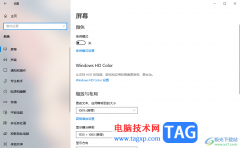
win10电脑在我们的日常生活中和工作中起着非常重要的作用,通过使用电脑可以帮助我们完成自己的工作任务以及编辑一些文件内容,或者是登录自己需要的网站等,电脑和手机设备一样,都会...
8539 次阅读

电脑c盘的内存如何清理方法技巧 怎么快速清理电脑c盘内存教程...
121284 次阅读
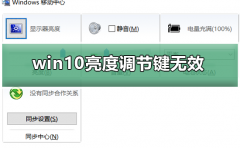
现在小伙伴们使用电脑的时间越来越多,长时间使用电脑,对我们的眼睛伤害很大。建议大家使用一两个小时的电脑就要停下来休息10分钟,眺望远方。除此之外,电脑屏幕亮度的控制也是很有...
37481 次阅读
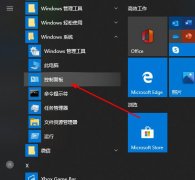
有很多小伙伴都是在家里使用远程连接功能的,系统也都是家庭版,但是最近很多小伙伴遇到了家庭版连不上远程桌面的问题,这是怎么回事呢?下面就带来解决方法。...
53671 次阅读

自从微软发布了最新的windows11操作系统,很多小伙伴都去升级体验了一下,win11对于之前的系统而言窗口设计做出了很大的改变,增加了更多的功能,还有一些小伙伴不知道官方win11完整版iso镜像下载...
159290 次阅读
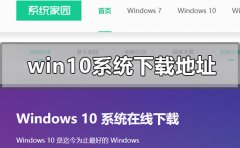
我们在使用微软电脑的时候,有些情况下我们可能需要下载安装微软的win10操作系统,但是很多小伙伴不知道需要在哪里才可以下载。对于这种问题小编觉得我们可以尝试在系统家园官网进行系...
33114 次阅读
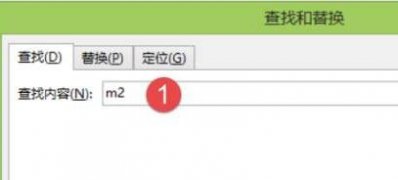
一般word文档是操作Windows系统电脑中经常到的,但在使用过程中难免也会遇到一些问题,这不近日就有Windows7旗舰版系...
109481 次阅读
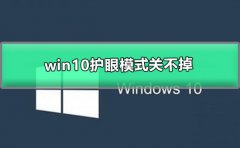
win10系统是一款非常值得使用的优秀系统!强大的智能是win10系统最让人喜欢的地方,各种各样贴心的设置可以让用户们在使用电脑的过程中得到最好舒适体验,但是一些小伙伴们并不知道怎么...
40958 次阅读
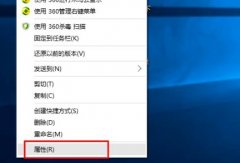
心灵终结是红色警戒2的又一续作,吸引了很多的忠实玩家来重温经典,可是很多小伙伴下载了正要玩的时候都遇到了打不开的情况,下面就给你们带来了解决方法一起看看吧。...
42094 次阅读
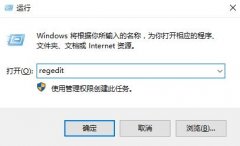
在使用win10远程桌面进行远程连接操作的时候,很多的用户们表示连接时提示需要网络级别身份验证,这个问题需要怎么去进行解决呢,快来看看详细的解决教程吧~...
15750 次阅读

win10管理日志可以帮助用户看到详细的系统使用情况,可以帮助用户记录使用和问题,很多用户不知道怎么导出,今天小编就给大家带来了详细的教程。...
95843 次阅读
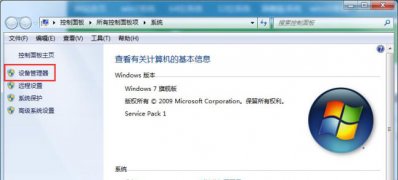
近日有Win7系统用户来反应,在使用电脑时遇到这样的问题,即电脑右下角出现无法识别网络的情况,检查网卡驱动、...
201435 次阅读
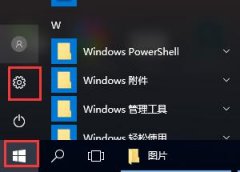
很多的用户们在使用win10系统的时候,因为进入了体验计划中,所以系统变为预览版,但是很多的用户们的不想再用后,却不知道该如何的回退到之前的正式版,快来看看详细的教程吧~...
28750 次阅读
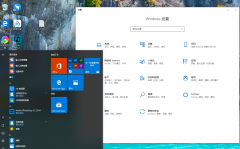
对于微软更新的win101903更新版本,大家一定想知道这个版本好不好用,win101903版本是不是足够稳定呢?下面就来看看小编给大家带来的使用体验吧。...
32768 次阅读
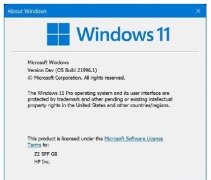
有的朋友在购买了win11密钥后,想要知道自己的win11密钥可以永久激活吗,担心购买激活之后还需要重新购买,其实是可以永久激活系统的,完全不需要担心。...
45056 次阅读